Un banner permite reconocer un servidor yatraer nuevos miembros. Al igual que en todas las redes sociales, se recomienda personalizarla para mejorar la experiencia de los usuarios.
Descubra en este artículo cómo crear un banner para el servidor Discord.

Tipos de banners de servidor
Antes de lanzarse a los pasos para crear una banner del servidor, lo mejor es saber primero qué es ese banner de servidor. Esta función es una opción que está disponible para todos los usuarios desde junio de 2021.
El banner es un imagen que puedes personalizar que aparece en la parte superior de la lista de canales.
El objetivo de crear un banner para el servidor es mostrar a los suscriptores en una imagen elobjeto de su servidor o comunidad. La imagen también sirve para diferenciarlo de los demás.
- No obstante, cabe señalar que para tener un banner de servidor hay que pasar el 2.º nivel de refuerzo.
- Si desea un banner de servidor animado, es esencial alcanzar el 3.º nivel de refuerzo.
¿Desea optimizar su perfil? Descubra Cómo crear un banner de perfil Discord en otro artículo de nuestro sitio web.
Banners estáticos del servidor
Puede añadir una imagen estática a su banner de servidor cuando este haya alcanzado el Nivel 2 de refuerzo.
Un banner estático es un imagen no animada que se utiliza en su servidor. La imagen sirve principalmente para dar a su comunidad un sentido de pertenencia y singularidad. También permite a los nuevos usuariosidentificar fácilmente el servidor.
Lo ideal es utilizar un banner estático si usted utilice texto en su diseño. Esto permite a los futuros miembros leer fácilmente su mensaje y comprender mejor la información mencionada.
Banners animados para servidores
Puede añadir una imagen animada a su banner de servidor cuando este haya alcanzado el Nivel 3 de refuerzo. En este contexto, tenga en cuenta que:
- La animación en el banner se activa durante 5 segundos en la primera carga del gremio. A continuación, se detiene.
- Cuando un usuario se desplaza por la lista de salas, el banner desaparece y luego vuelve a aparecer. vuelve a cobrar vida durante 5 segundos cuando vuelva a aparecer.
- El banner cobra vida sobre todo al sobrevolar, al igual que un icono de servidor animado.
- El banner no se anima cuando el movimiento reducido está activo.
Creación de un banner de servidor
Debe elegir una imagen de su elección que se adapte perfectamente a la imagen de tu comunidad. Aquí tienes algunos consejos para crear un banner para tu servidor:
- ¿Se pregunta cuál es el tamaño de un banner de servidor Discord? Tenga en cuenta que el tamaño recomendado para un banner es de 960*540 píxeles, es decir, una relación de aspecto de 16:9. Si por casualidad su imagen supera este límite, no se preocupe, Discord se encargará de redimensionarla.
- Elige una imagen que es original, único y que contenga elementos bien visibles.
- No utilice elementos complejos en los primeros 48 píxeles del archivo. De este modo, podrá resaltar el Título de su servidor.
- En el ámbito del diseño, no es recomendable utilizar una imagen en formato GIF que contenga del texto o un logotipo.
Puede utilizar imágenes en Pinterest o en otras plataformas para tu banner. Asegúrate de que la imagen que elijas sea libre de derechos. Lo ideal, si puedes, es crear un diseño inspirándote en estos modelos.
Puede crear un banner personalizado en el sitio web oficial de Adobe o utilizar herramientas en línea como Kapwing.
Sin embargo, también puede recurrir a un diseñador gráfico profesional para mejorar el banner de tu servidor si no tienes tiempo para dedicarle a la creación.
La integración del banner en el servidor
El siguiente paso consiste en descarga de la imagen. El procedimiento es el mismo, independientemente del dispositivo que utilices.
- En primer lugar, debe Abrir su aplicación Discord, y luego entra en el servidor. Haz clic en el nombre del servidor en la parte superior izquierda y luego ve a la sección Configuración del servidor con el icono de la rueda dentada.
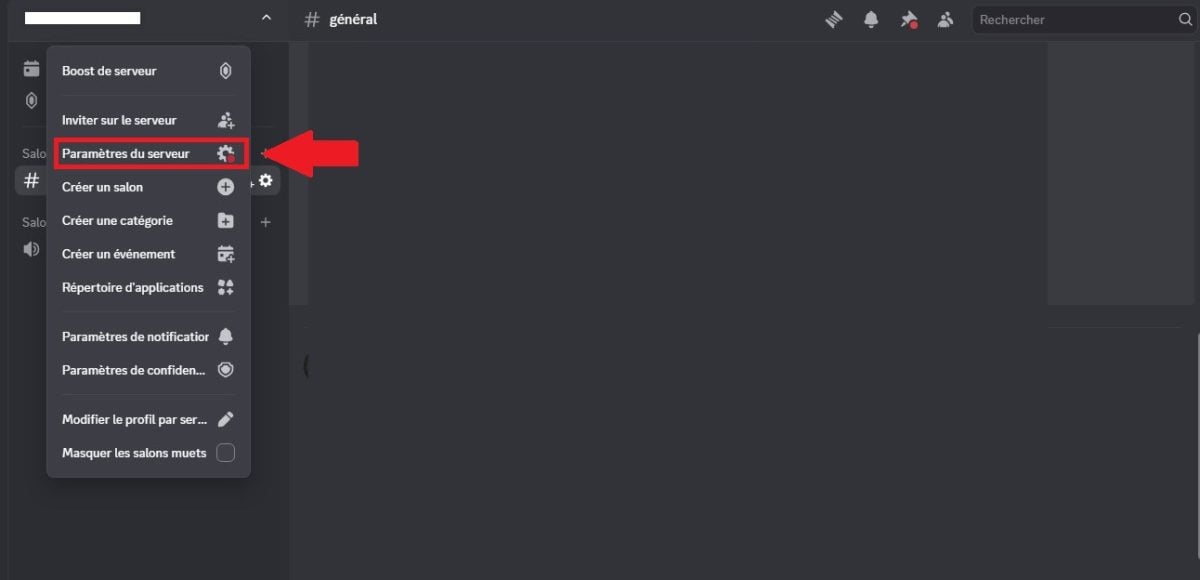
- Una vez en los ajustes, desplázate hasta que puedas acceder a la opción que permite cambiar el banner en la parte inferior de la pantalla. Allí verás una nota indicando que tu servidor necesita el nivel 2 de boosting para poder beneficiarse de la funcionalidad.
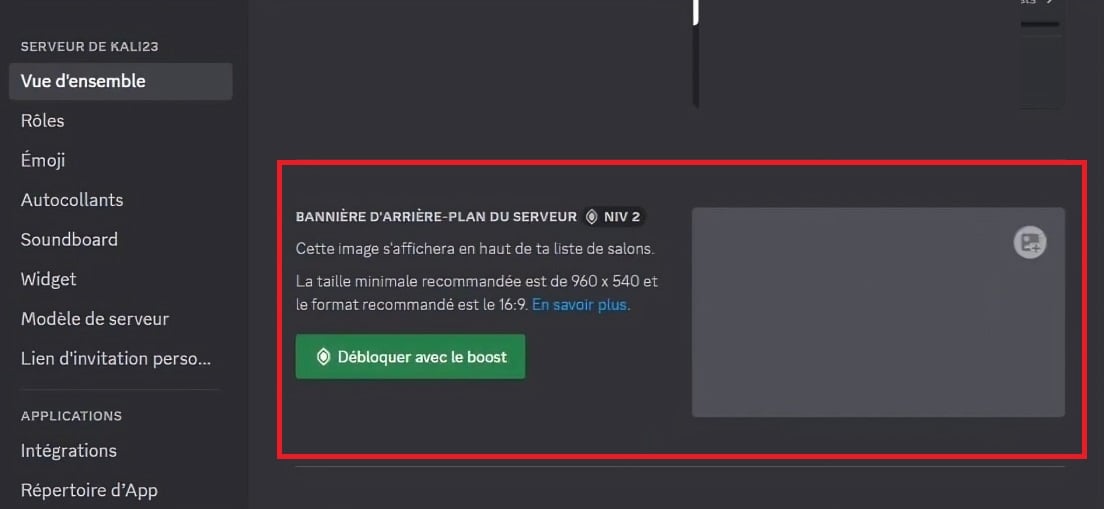
- Descargar A continuación, su imagen. No se preocupe, Discord permite ajustar la imagen si no se ha creado con el tamaño y las dimensiones requeridos.
preguntas frecuentes
¿Es posible añadir un banner en un servidor sin boosting?
Según el soporte técnico de Discord, si su El servidor está verificado. o si se trata de un servidor asociado Discord, puede beneficiarse de un banner sin necesidad de comprar un nivel de impulso.
¿Qué ocurre con el banner animado si el servidor pasa del nivel 3 al nivel 2 de impulso?
En este caso, la imagen animada del banner se convertirá en automáticamente estático. En este caso, se puede observar un deterioro de la calidad de la imagen, por lo que es importante tenerlo en cuenta si desea dejar la imagen tal cual.
Si tienes un problema con su banner, puede intentar resolver el problema en el espacio dedicado de Discord dedicado al tema a través de este enlace: Páginas de ayuda de Discord sobre servidores.
En conclusión, es importante tener un servidor con un nivel mínimo de 2 de potenciación para poder disfrutar de un banner. Los banners animados están reservados para servidores con un nivel 3 de potenciación.
Algunos dimensiones y formatos Se deben respetar las normas relativas a los archivos al añadir un banner en un servidor Discord.
Hay más artículos disponibles en nuestra página. Discordia si necesita más recursos en esta plataforma. Si tiene alguna pregunta, no dude en dejar un comentario.






